O iCloud Família é uma nova versão da nuvem da Apple que permite aos usuários se conectarem dentro de um vínculo Famíliar digital. Neste artigo, apresentaremos tudo sobre o iCloud Compartilhamento Famíliar e como compartilhar na Família Apple.
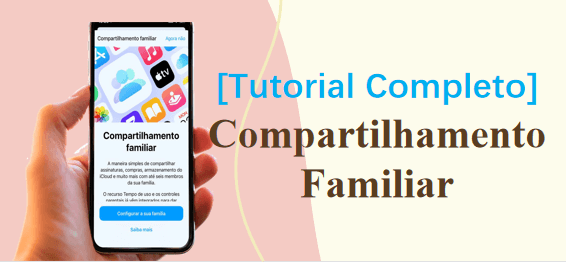
Índice Esconder
Tudo sobre o iCloud Família
O iCloud Família é um plano de armazenamento muito popular entre os usuários da Apple e sistemas iOS. Continue lendo para conhecê-lo, saber o que você pode fazer com ele, aprender a ativá-lo, adicionar membros na Família e seus preços.
01 O que é o iCloud Família e como funciona
O iCloud Família permite o armazenamento de dados, arquivos dos diferentes dispositivos de uso Famíliar que estão vinculados a ela. Nesse sentido, todos os dispositivos que estão unidos a essa nuvem do iCloud Família armazenam suas informações em conjunto.
O plano Famíliar do iCloud permite que a família tenha um espaço em conjunto para o armazenamento, controle de dados, calendário, tempo nos dispositivos, etc. Este plano não só serve para vincular os dispositivos Famíliares, mas também para ter um melhor controle parental do uso que os filhos dão aos dispositivos.
02 Como ativar e desativar o iCloud Família
Para ativar e desativar o modo Família do iCloud, siga os seguintes passos:
Passo 1. Vá ao seu dispositivo Apple e selecione "Ajustes".
Passo 2. Selecione o nome da sua conta iOS.
Passo 3. Clique em "Compartilhamento Familiar" > “Continuar”.
Passo 4. Adicione até 5 pessoas à sua família para criar um grupo.
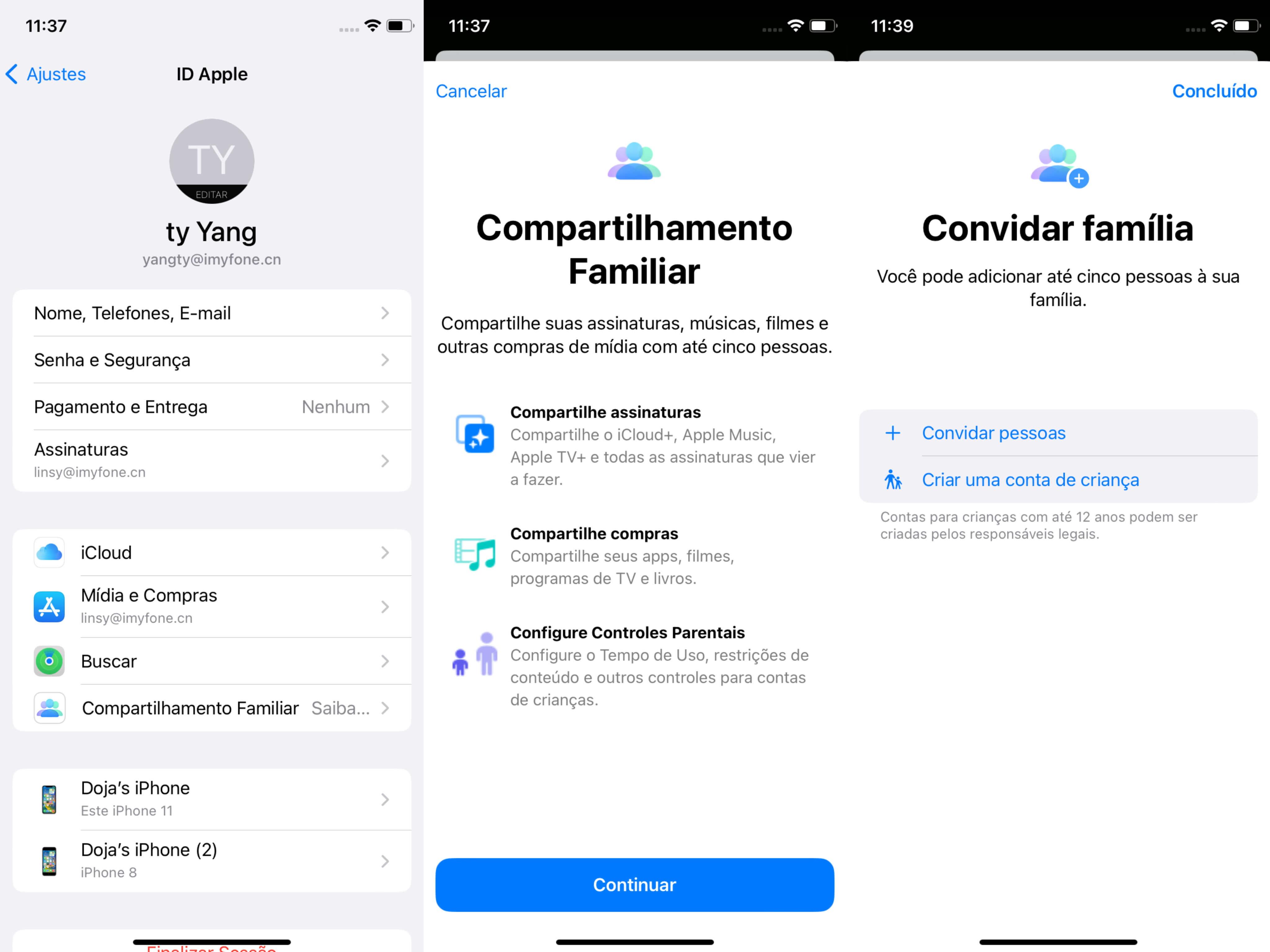
Para desativá-lo é semelhante, devem-se seguir os primeiros 4 passos da ativação, em seguida selecione "Desconectar conta" e "Desconectar".
03 Preço do iCloud Família
Os preços do iCloud Família variam de acordo com o país e a moeda válida para cada região. Portanto, a página oficial da Apple apresenta as seguintes listas de preço do iCloud Família.
Plano/País |
Brasil (BRL) |
Colombia (COP) |
México (MXN) |
Perú (PEN) |
Chile (CLP) |
España (EURO) |
|
50GB |
3,50 R$ |
2800 $ |
17 $ |
2,90 S/ |
650 $ |
0,99 € |
|
200GB |
10,90 R$ |
8500 $ |
49 $ |
9,90 S/ |
1900 $ |
2,99 € |
|
2TB |
34,90 R$ |
27900 $ |
179 $ |
29,90 S/ |
6500 $ |
9,99 € |
04 Como adicionar e remover membro na Família
Para adicionar ou remover uma pessoa no iCloud Família é fácil, você só precisa seguir os seguintes passos:
Passo 1. Acesse "Ajustes" > “Seu nome” > "Compartilhamento Familiar", selecione o membro que deseja remover.
Passo 2. Toque em “Remover XX da Família”.
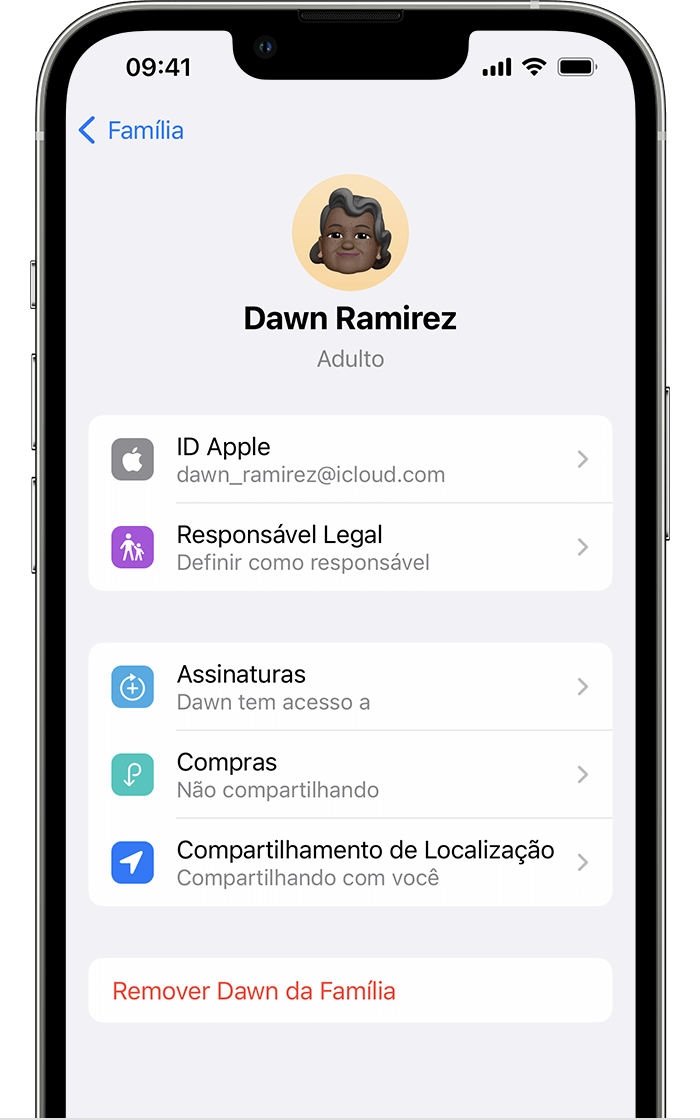
Passo 3. Volte a selecionar a conta Apple, selecione "+", adicione o ID do membro que deseja adicionar para convidar pessoas para o grupo Famíliar. Se você quiser remover alguém, siga este mesmo passo.
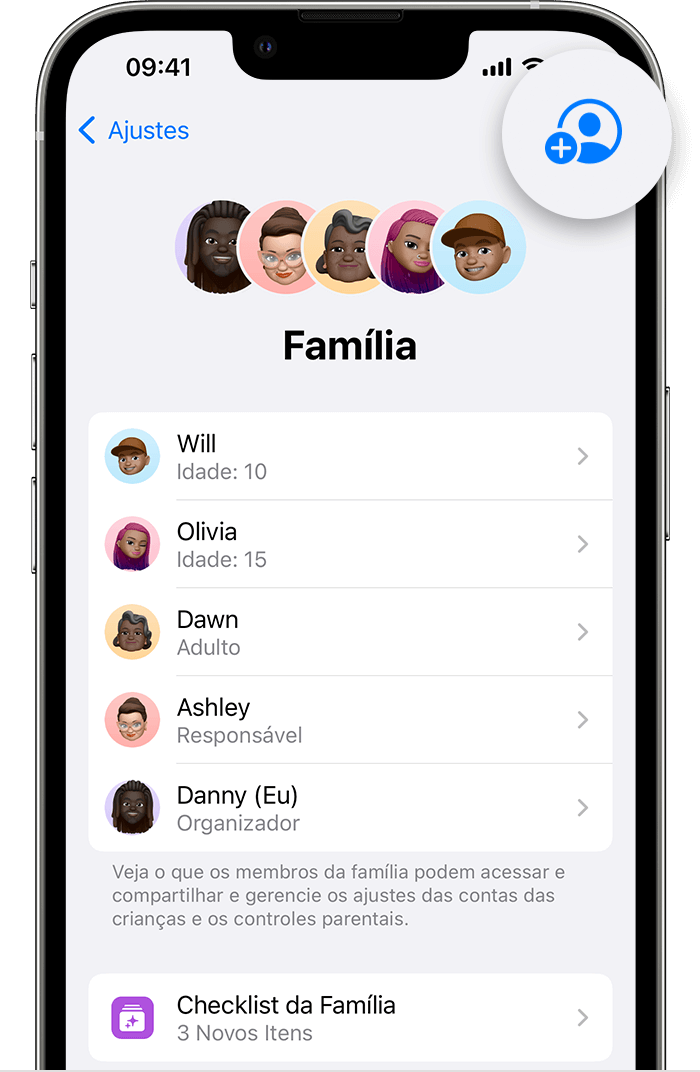
Como compartilhar na Família Apple
No iCloud Família, você pode compartilhar certas coisas como armazenamento, o que expandirá o espaço do iCloud, e também compartilhar assinaturas, fotos, compras, etc. A seguir, mostramos como compartilhá-los na Família.
1 Como compartilhar assinaturas no iCloud+
O iCloud+ é uma modalidade da Apple que permite aos usuários viver uma melhor experiência em seus dispositivos, esta assinatura oferece benefícios de segurança e privacidade para os dados dos usuários. Desde o iCloud Família é possível compartilhar assinaturas do iCloud+.
Assista a este video que eu encontrei no Youtube do Apple Boy, ele resolve o problema exatamente da mesma forma como eu te ensino neste artigo:
Como compartilhar iCloud:
Acessar as "Ajustes" > “Seu nome” > "Compartilhamento Familiar'" > "iCloud+" e seguir as instruções da janela para compartilhar iCloud.
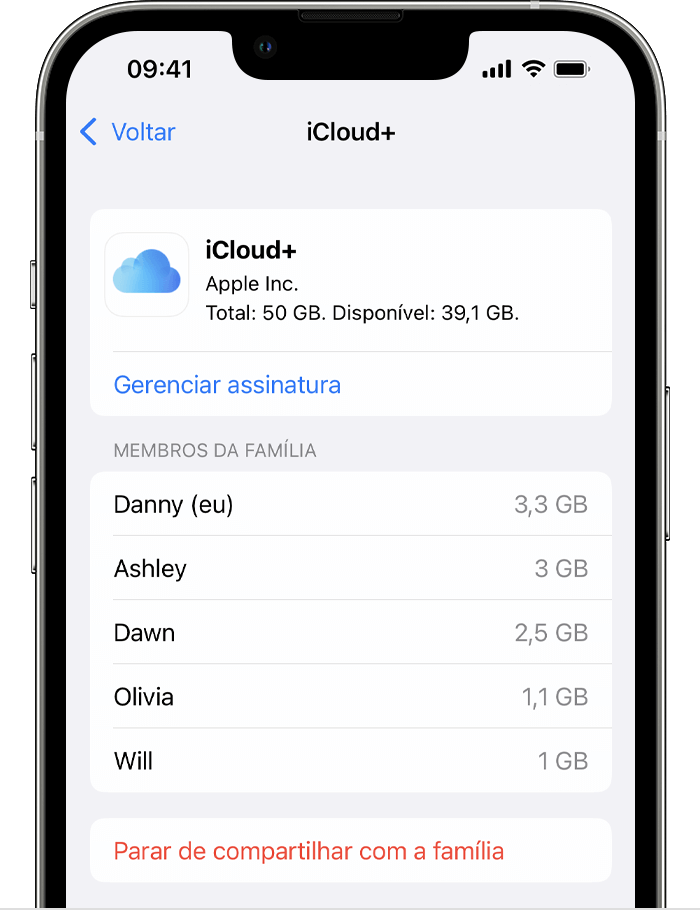
2 Compartilhar compras na Família
As compras dentro de um plano do iCloud Famíliar podem ser feitas por qualquer membro do grupo Famíliar, porém, só existirá um patrocinador, ou seja, apenas o anfitrião do grupo Famíliar será responsável pelos pagamentos, pois este é quem deve ter o cartão de crédito registrado no qual serão cobradas as compras.
Para compartilhar compras na Família, primeiro entre na seção "Compartilhamento Familiar'" nas Ajustes do seu dispositivo Apple, selecione "Compartilhar compras" > "Compras do iTunes e App Store" e siga as instruções na tela emergente.
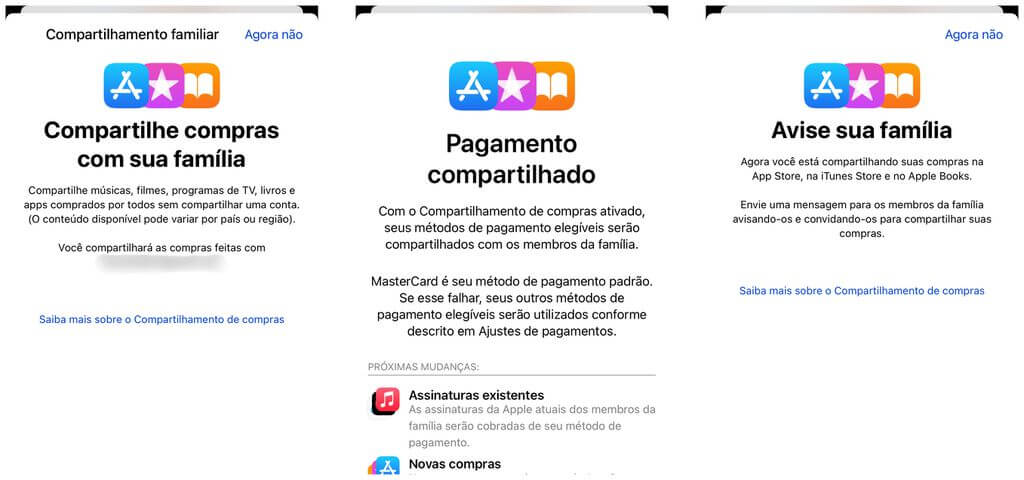
3 Álbuns de fotos na Família
Os álbuns de fotos podem ser compartilhados e revisados por todos os membros do grupo Famíliar com uma conta vinculada ao iCloud. Esta ação é possível sempre que os álbuns forem publicados no grupo Famíliar e compartilhados para todos os membros da Família.
Para compartilhar um álbum de fotos na Família, vá para "Ajustes" > [seu nome de usuário] > "iCloud" > "Fotos" e ative a opção "Álbuns compartilhados". Em seguida, você deve criar um álbum compartilhado na guia "Álbuns" e pressionar "+" no canto superior esquerdo para criá-lo. Depois de tudo isso, você já pode adicionar ou remover fotos/vídeos e convidar assinantes.
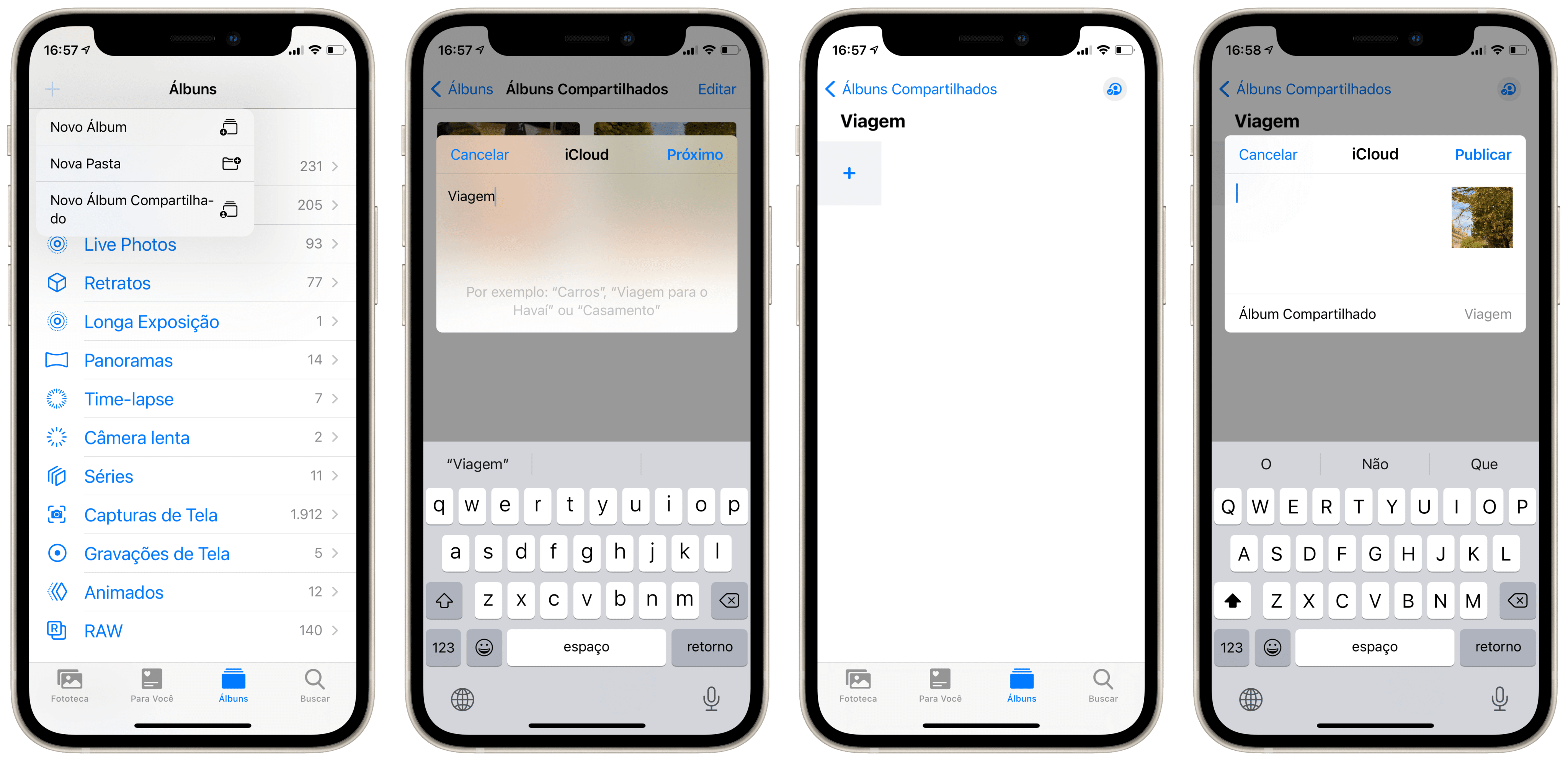
4 Controle parental de crianças
A partir do iCloud Família, você pode estabelecer um controle parental de forma mais eficiente. A tecnologia que permite estabelecer um vínculo entre os dispositivos das crianças e dos pais permite que estes possam gerenciar questões como o tempo de tela, o uso de aplicativos, os contatos e outras funções dos dispositivos móveis.
Para realizar o controle parental das crianças, vá para a seção de configuração em "Compartilhamento Familiar'" dentro do seu dispositivo Apple, selecione "Tempo de Tela" > "Criar uma conta para crianças" > "Continuar" e siga as instruções na tela.
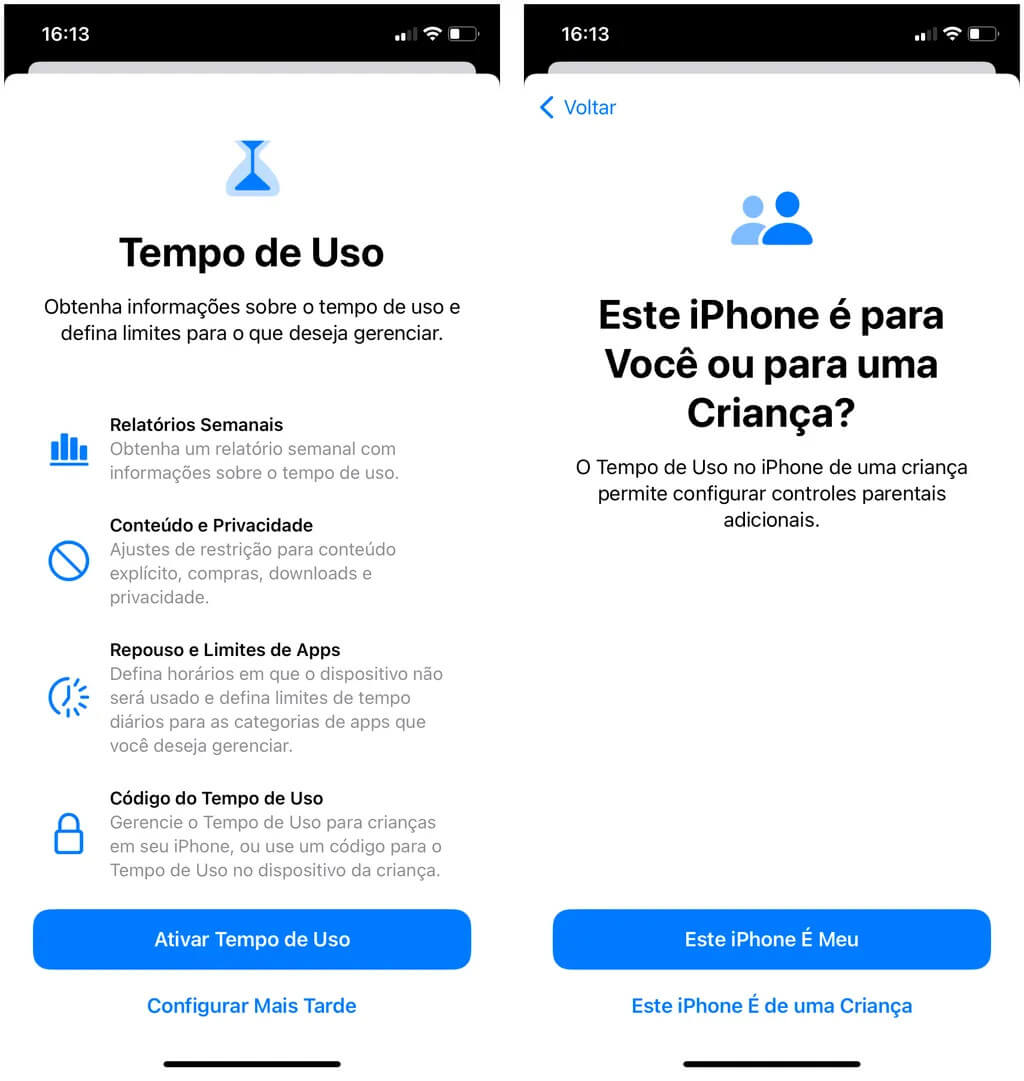
5 Compartilhar localizações
Uma vez que uma conta esteja vinculada ao iCloud Família, muitos dos aplicativos dos dispositivos onde essa conta está presente podem se vincular e rastrear uns aos outros.
Para compartilhar a localização, você deve acessar o aplicativo "Buscar" ou "Localizar", ir para a aba "Pessoas" para selecionar a pessoa com quem deseja compartilhar a localização e selecionar "Compartilhar localização".
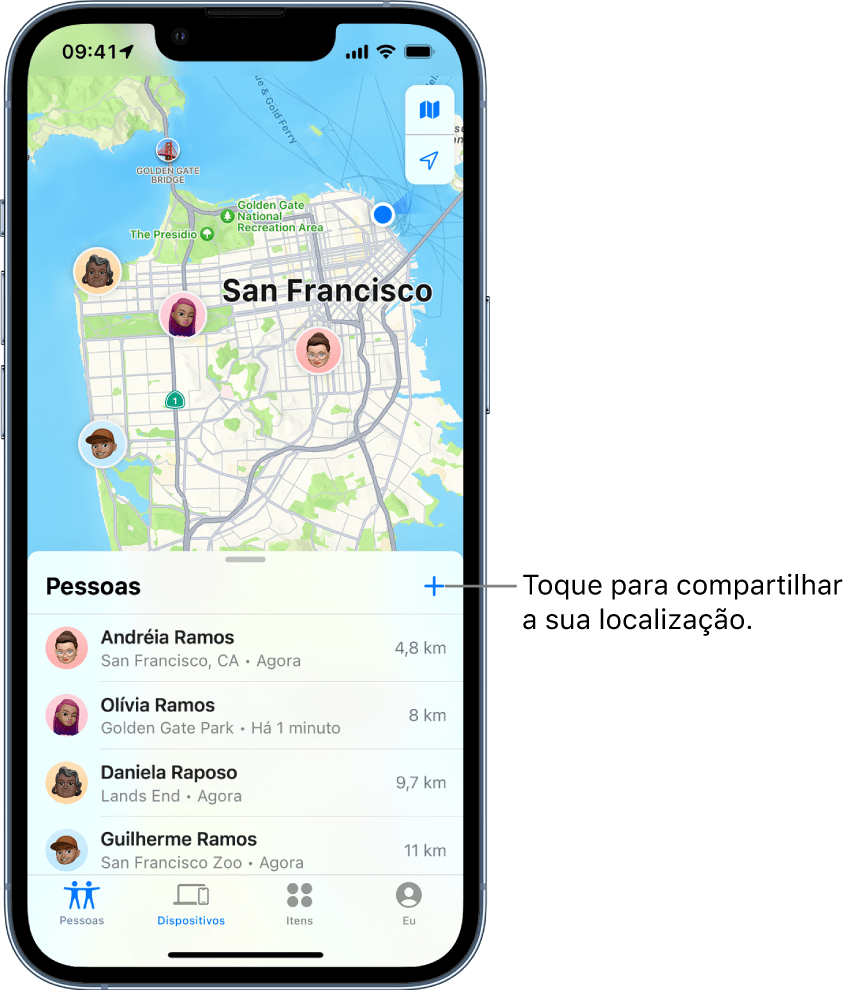
Perguntas frequentes sobre compartilhamento no iCloud em Família
As questões sobre as consequências de deixar o plano Famíliar do iCloud e a privacidade são sempre foco dos usuários. A seguir, você verá as respostas para suas possíveis dúvidas para que você possa compartilhar o iCloud em Família com tranquilidade.
1 O que acontece se eu parar de usar o plano Famíliar do iCloud?
Ao deixar de usar o plano Famíliar do iCloud, as imagens, arquivos e dados da conta iCloud individual deixarão de ser armazenados na nuvem. Portanto, apenas os dados e arquivos dos dispositivos corretamente vinculados ao serviço iCloud em Família serão armazenados.
Quando um grupo Famíliar é excluído, os dados também são perdidos, no entanto, quando um membro deixa ou é expulso do grupo Famíliar, apenas este deixará de ter acesso a esses dados.
2 Por meio do iCloud em Família, eles podem ver minhas fotos e outras privacidades?
Não. Sempre houve confusão entre compartilhar os dados na conta iCloud em Família e o armazenamento e compartilhamento das assinaturas. O iCloud em Família da Apple permite que as assinaturas sejam compartilhadas, no entanto, as recomendações dos algoritmos serão diferentes para cada dispositivo.
Conclusão
O Compartilhamento Famíliar é uma maneira de compartilhar dados famíliares através da nuvem da Apple. Isso permite que todos os membros de um grupo Famíliar possam compartilhar a mesma nuvem de armazenamento, as assinaturas e apoiar o controle parental dos menores.
As formas de compartilhar no iCloud Família também não são tão difíceis quanto se acredita. No artigo, você já pode ver todos os passos detalhados. Se você estiver interessado, venha tentar agora mesmo!





